เอกสาร
การกำหนดค่าระบบ
ตัวเลือกขั้นสูง
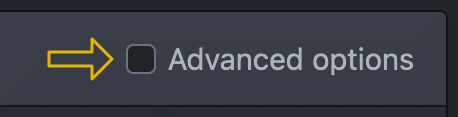
ในหน้าการกำหนดค่า มีตัวเลือกในการตั้งค่าเพิ่มเติมโดยทำเครื่องหมายที่ช่อง "ตัวเลือกขั้นสูง" ตัวเลือกขั้นสูงเหล่านี้แต่ละตัวเลือกมีการทำเครื่องหมายไว้ในคำอธิบายด้วยแถบสีเหลืองที่ขอบด้านซ้าย
รหัสผ่านผู้ดูแลระบบ

คุณควร เปลี่ยนรหัสผ่านผู้ดูแลระบบ ในครั้งแรกที่คุณใช้ จดบันทึกไว้เพื่อที่คุณจะได้ไม่ล็อคตัวเอง! รหัสผ่านเริ่มต้นสำหรับ cFos Charging Manager ว่างเปล่า ชื่อผู้ใช้คือ ผู้ดูแลระบบ เสมอ
โปรดอนุญาตให้ส่งข้อมูลข้อขัดข้องและสถิติการใช้งานที่ไม่เปิดเผยตัวตน เพื่อให้เราสามารถปรับปรุงฮาร์ดแวร์และซอฟต์แวร์ของเราได้
หากคุณเปิดใช้งาน 'localhost คือผู้ดูแลระบบ' cFos Charging Manager จะไม่จำเป็นต้องมีรหัสผ่านของผู้ดูแลระบบ หากการเข้าถึงเว็บดำเนินการจากพีซีเครื่องเดียวกัน
หากคุณมีใบรับรอง SSL ของคุณเอง คุณสามารถเปิดใช้งานการใช้งานได้ มิฉะนั้นจะใช้ใบรับรองระบบ
การบันทึก
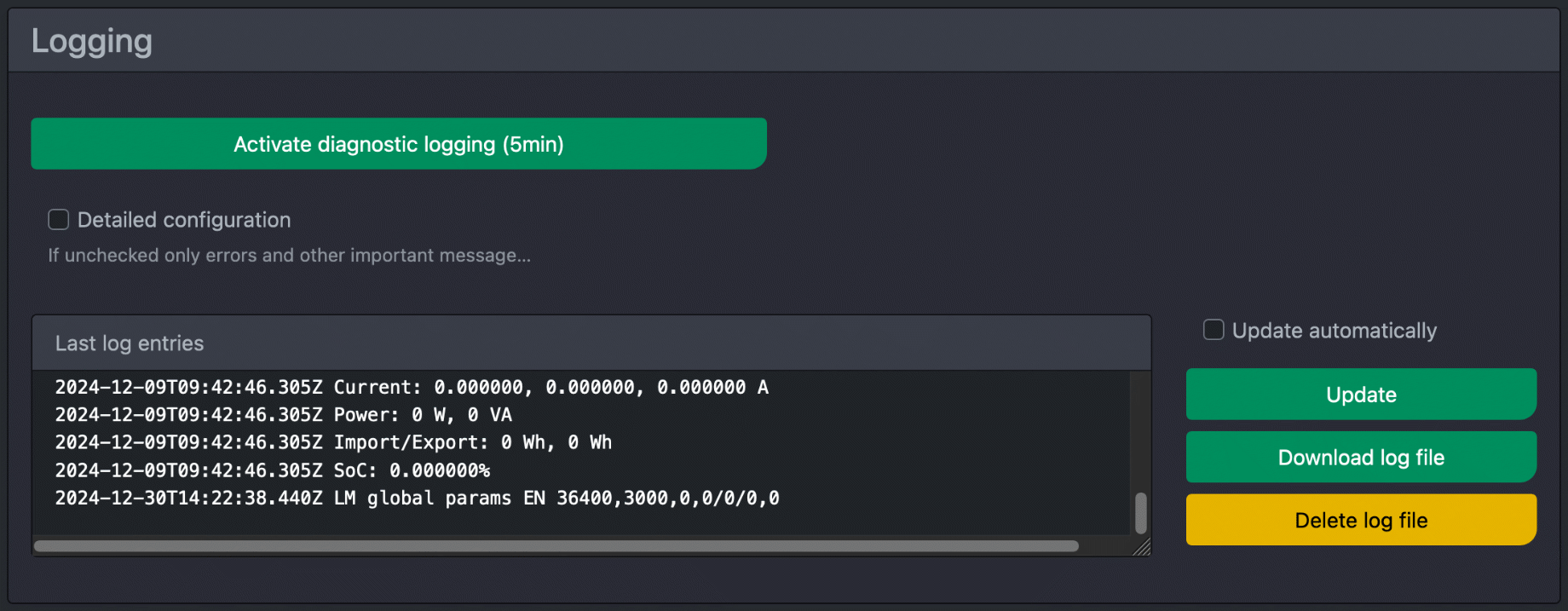
ที่นี่คุณสามารถสร้างบันทึกการวินิจฉัยได้เป็นเวลา 5 นาที เกือบทุกอย่างจะถูกบันทึกไว้และช่วยเหลือเราด้วยการสนับสนุน คุณควรสร้างปัญหาใด ๆ ที่อาจเกิดขึ้นในขณะที่บันทึกการวินิจฉัยกำลังทำงานอีกครั้ง นอกจากนี้ การกำหนดค่าทั้งหมดจะถูกบันทึกไว้ในบันทึกการวินิจฉัย เพื่อให้เราทราบรายละเอียดการตั้งค่าของคุณ ด้วยการตั้งค่าการบันทึกทั่วไป คุณจะกำหนดรายละเอียดการบันทึกแต่ละหัวข้อได้ ซึ่งอาจช่วยในการแก้ไขปัญหา อย่าลืมตั้งค่าบันทึกเป็น "ข้อผิดพลาด" หรือ "ปิด" เมื่อไม่ได้ใช้งาน หากจำเป็น คุณยังสามารถส่งบันทึกไปยังเซิร์ฟเวอร์ syslog ที่เหมาะสมได้
การจัดการไฟล์
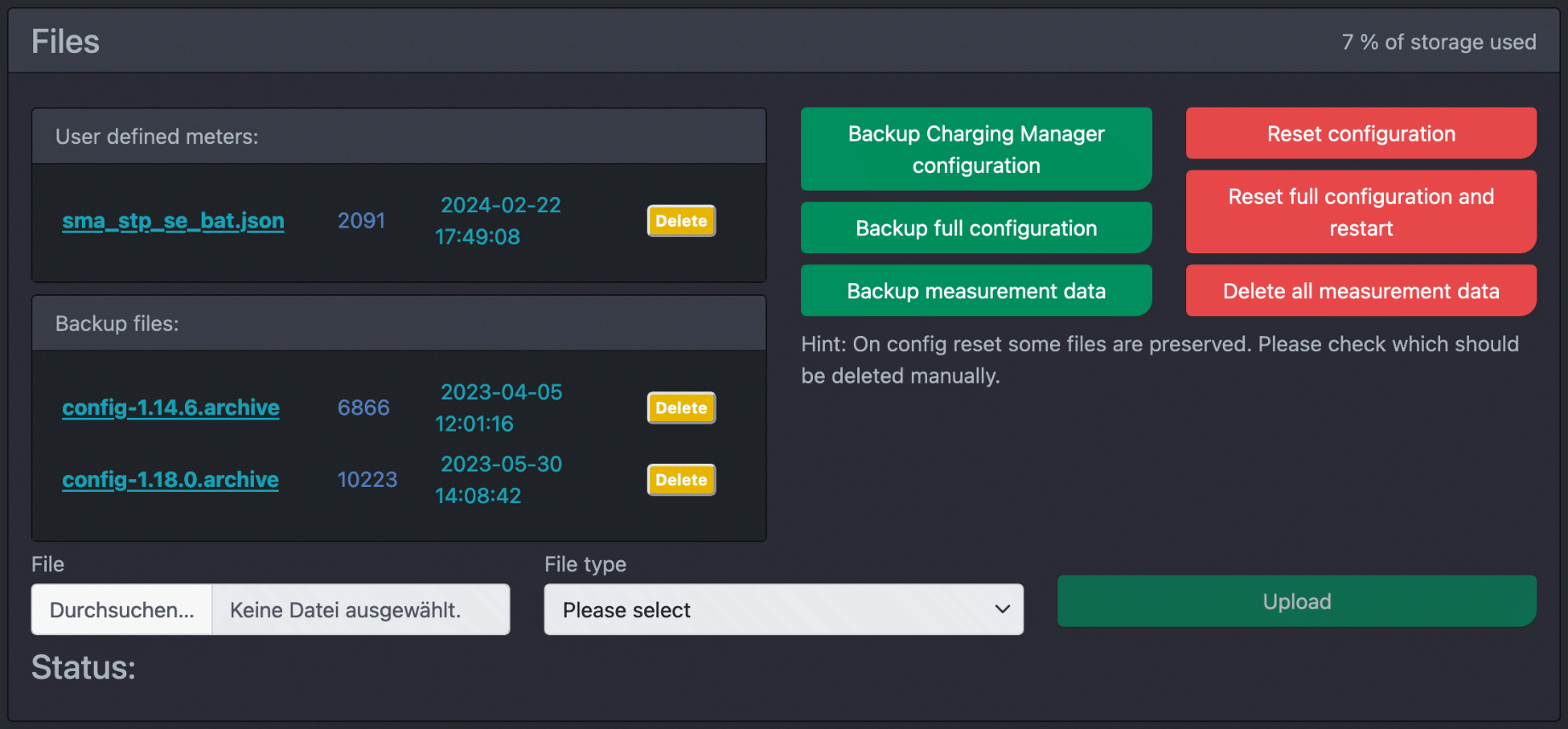
คุณสามารถอัปโหลดคีย์ลิขสิทธิ์เพื่อเปิดใช้งานจุดชาร์จเพิ่มเติม คำจำกัดความของมิเตอร์ ชุดกฎการชาร์จ ไฟล์กำหนดค่า ใบรับรอง หน้า UI ที่กำหนดเอง และข้อมูลมิเตอร์ไปยัง cFos Charging Manager หรือดาวน์โหลดไว้เพื่อสำรองข้อมูลก็ได้ มิเตอร์แบบกำหนดเองจะมีความสำคัญสูงกว่ามิเตอร์ที่เราจัดเตรียมไว้ให้สำหรับอุปกรณ์ประเภทเดียวกัน คุณสามารถเลือกอัปโหลดใบรับรองได้ในทุกตำแหน่งที่สามารถใช้ใบรับรองได้
อินเตอร์เน็ตไร้สาย
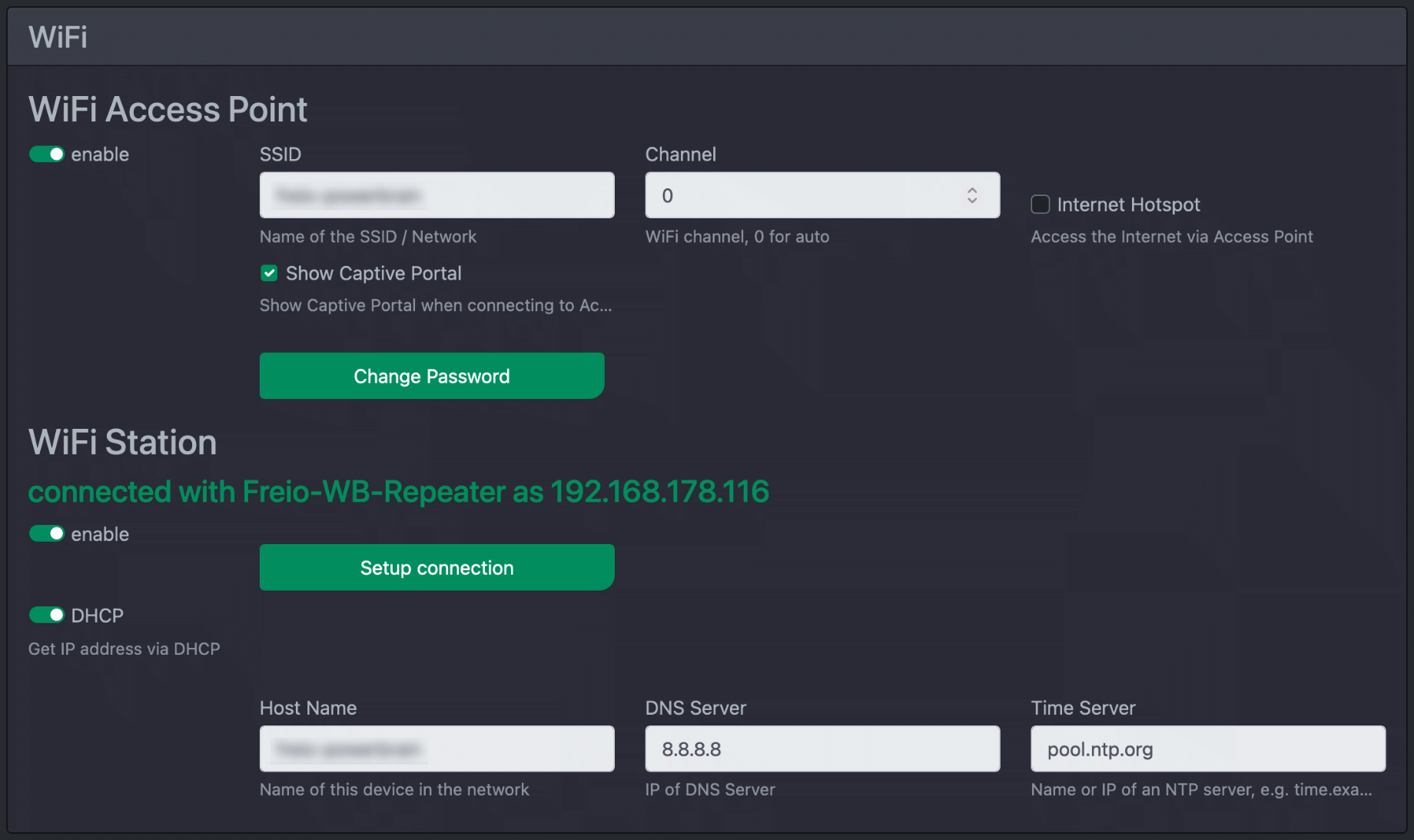
จุดเชื่อมต่อ WLAN
(เฉพาะ cFos Power Brain, cFos Wallbox Booster และ Charging Manager Kit ESP)
ที่นี่คุณสามารถตั้งค่าข้อมูลการเข้าถึงสำหรับจุดเชื่อมต่อ WLAN ที่ ESP ใช้ หากคุณต้องการเปิดใช้งานการเข้าถึงอินเทอร์เน็ตผ่านจุดเข้าใช้งาน คุณสามารถตรวจสอบ "Internet Hotspot" ได้ “Captive Portal” หมายความว่าเมื่อคุณเข้าถึงจุดเข้าใช้งาน หน้าการกำหนดค่า WLAN จะถูกเปิดโดยเร็วที่สุด
สถานีอินเตอร์เน็ตไร้สาย
(เฉพาะ cFos Power Brain, cFos Wallbox Booster และ Charging Manager Kit ESP)
ที่นี่คุณสามารถป้อนข้อมูลการเข้าถึงสำหรับเราเตอร์ WLAN ของเครือข่ายของคุณได้ คุณยังสามารถระบุได้ว่าคอนโทรลเลอร์มีที่อยู่ IP คงที่หรือรับโดยใช้ DHCP คุณยังสามารถระบุ DNS และเซิร์ฟเวอร์เวลาได้
เลือก "กำหนดค่าการเชื่อมต่อ" เพื่อเชื่อมต่อคอนโทรลเลอร์กับเครือข่าย Wi-Fi จุดเชื่อมต่อที่มองเห็นได้ในปัจจุบันจะแสดงขึ้นพร้อมกับความแรงของสัญญาณ คลิกจุดเชื่อมต่อที่ต้องการเพื่อเลือก SSID หากไม่ใช่เครือข่าย Wi-Fi แบบเปิด ให้ป้อนรหัสผ่าน Wi-Fi ด้วย การคลิก "เชื่อมต่อ" จะพยายามเชื่อมต่อกับเครือข่าย Wi-Fi ที่ระบุ กระบวนการนี้อาจใช้เวลาถึง 30 วินาที และการเชื่อมต่อกับจุดเชื่อมต่อของคอนโทรลเลอร์อาจถูกขัดจังหวะ ทำให้คุณต้องเชื่อมต่อใหม่ หากไม่สามารถสร้างการเชื่อมต่อได้ การตั้งค่า Wi-Fi ก่อนหน้าจะถูกกู้คืนเพื่อให้แน่ใจว่าอุปกรณ์ยังคงสามารถเข้าถึงได้
หากเครือข่าย Wi-Fi มีจุดเชื่อมต่อหลายจุด โดยปกติแล้วตัวควบคุมจะเลือกจุดเชื่อมต่อที่มีสัญญาณแรงที่สุดเมื่อทำการเชื่อมต่อ อย่างไรก็ตาม เนื่องจากความผันผวนในระยะสั้น ตัวเลือกนี้อาจไม่ใช่ตัวเลือกที่ดีที่สุดเสมอไป ดังนั้น คุณสามารถระบุจุดเชื่อมต่อที่ต้องการเชื่อมต่อได้อย่างชัดเจนภายใต้ "BSSID" BSSID ของจุดเชื่อมต่อที่มองเห็นได้จะพร้อมให้เลือกหลังจากคลิกที่ SSID แต่คุณสามารถป้อนด้วยตนเองได้เช่นกัน
โปรดทราบว่าต้องป้อนรหัสผ่านใหม่ทุกครั้งที่มีการเปลี่ยนแปลงการตั้งค่า แม้ว่า SSID จะยังคงเหมือนเดิมก็ตาม
cFos Mesh (ทดลอง)
(เฉพาะ cFos Power Brain, cFos Wallbox Booster และ Charging Manager Kit ESP)
เชื่อมต่อ คอนโทรลเลอร์ cFos หลายตัวเข้าด้วยกันเป็นตาข่าย
บริการคลาวด์

คุณสามารถเปิดใช้งาน cFos Charging Manager เพื่อล็อกอินเข้าสู่เซิร์ฟเวอร์คลาวด์ได้ ค่าเริ่มต้นคือ cFos Cloud โดยปกติแล้วจะใช้รหัสผ่านระบบจากรหัสลิขสิทธิ์ หากคุณต้องการอันอื่น คุณสามารถป้อนได้ที่นี่ คำแนะนำในการใช้ cFos Cloud มีดังนี้
พร็อกซี Modbus TCP/RTU
คุณสามารถส่งต่อการเข้าถึง Modbus TCP ไปยัง Modbus RTU ได้ เช่น ไปยังพอร์ต COM ซึ่งหมายความว่าอุปกรณ์ที่มีการเชื่อมต่อแบบ 2 สายเท่านั้นสามารถแก้ไขได้ผ่าน TCP/IP ในการดำเนินการนี้ คุณสามารถตั้งค่าพอร์ต TCP ที่พร็อกซีควรรับฟัง และพารามิเตอร์ COM ใดที่ควรใช้เมื่อเข้าถึงอุปกรณ์ Modbus RTU แทนที่จะใช้พอร์ต COM คุณสามารถระบุที่อยู่ IP และพอร์ตได้ ซึ่งช่วยให้สามารถสร้างการสื่อสาร Modbus ระหว่างเครือข่าย IP สองเครือข่ายที่ cFos Charging Manager เชื่อมต่ออยู่
การตั้งค่าระบบ MQTT
คุณสามารถตั้งค่า URL มาตรฐานให้กับโบรกเกอร์ MQTT ได้ที่นี่ จากนั้นเพียงเขียน “mqtt” ทุกที่ที่สามารถตั้งค่าโบรกเกอร์ MQTT ได้ “ใช้หมายเลขซีเรียลในหัวข้อ MQTT” ทำให้แน่ใจว่าหัวข้อ MQTT ได้รับการเสริมด้วยหมายเลขซีเรียลของ cFos Charging Manager ซึ่งจะทำให้คุณสามารถใช้ Wallbox ของ Charging Manager / cFos Power Brain ได้หลายตัวบนโบรกเกอร์ MQTT เดียว คุณยังสามารถกำหนดค่า URL ของโบรกเกอร์สำหรับการส่งรายการบันทึกและการส่งโหลดได้ ต่อไปนี้เป็นคำแนะนำเกี่ยวกับวิธี การใช้ MQTT กับ cFos Charging Manager
เซิร์ฟเวอร์ Modbus SunSpec
ด้วย SunSpec Server คุณสามารถสอบถามอุปกรณ์ที่ตั้งค่าไว้ใน cFos Charging Manager ผ่านทาง Modbus และเปลี่ยนพลังงานการชาร์จสูงสุดเป็นเปอร์เซ็นต์ ซึ่งช่วยให้สามารถควบคุมพลังงานที่ใช้งานได้โดยผู้ให้บริการเครือข่ายการจำหน่าย ที่นี่คุณสามารถตั้งค่าหมายเลขพอร์ต TCP หรือที่อยู่ COM ที่เซิร์ฟเวอร์ SunSpec ควรรับฟัง รวมถึง Modbus ID เพื่อให้ง่ายต่อการค้นหาอุปกรณ์เฉพาะ คุณสามารถ (หากเซิร์ฟเวอร์ SunSpec กำลังทำงานอยู่) มีรายการที่อยู่การลงทะเบียนเริ่มต้น Modbus ที่แสดงโดยใช้ "โหลดรายการอุปกรณ์ SunSpec" คำแนะนำสำหรับ SunSpec Server มีดังนี้
เมล (SMTP)
cFos Charging Manager สามารถส่งอีเมลรายเดือนพร้อมข้อมูลการใช้งานให้กับผู้ใช้ ในฐานะผู้ดูแลระบบ คุณสามารถตั้งค่าสิทธิ์ในการส่งอีเมลได้ที่นี่:
ที่อยู่เซิร์ฟเวอร์ SMTP, พอร์ต, ชื่อผู้ใช้และรหัสผ่าน SMTP และผู้ส่ง หากคุณทำเครื่องหมายในช่อง "ส่งการดาวน์โหลด" คุณในฐานะผู้ดูแลระบบจะได้รับการดาวน์โหลดทั้งหมดทางอีเมลทุกเดือน
ทรอนิตี้
cFos Charging Manager สามารถเข้าถึง API ของผู้ผลิตรถยนต์ผ่าน Tronity ได้ ซึ่งทำให้คุณสามารถอ่าน SoC ของรถยนต์และนำไปใช้ในกฎการชาร์จไฟได้ กรอกข้อมูลการเข้าสู่ระบบ Tronity ของคุณที่นี่
รถแต่ละคันจะแสดงรายการพร้อมรหัสประจำตัว คุณสามารถใช้รหัสประจำตัวนี้ในสูตรสำหรับกฎการชาร์จ เช่น V1.soc (สถานะการชาร์จเป็นเปอร์เซ็นต์) หรือ V1.range (เป็นกิโลเมตร) หากรหัสประจำตัวเป็น 1 ตัวอย่างเช่น คุณสามารถใช้ V1.soc < 50 เพื่อค้นหาว่าแบตเตอรี่มีประจุต่ำกว่า 50% หรือไม่
เกตเวย์มิเตอร์อัจฉริยะ
cFos Charging Manager สามารถเชื่อมต่อกับเกตเวย์มิเตอร์อัจฉริยะและใช้เพื่อแลกเปลี่ยนข้อมูลกับผู้จัดหาพลังงาน / ผู้ดำเนินการกริด คุณสามารถป้อน URL / ที่อยู่ IP:พอร์ตของ Smartmeter Gateway และที่อยู่เป้าหมายที่ cFos Charging Manager ควรเข้าถึงผ่าน Smartmeter Gateway เช่น เซิร์ฟเวอร์ของผู้จัดหาพลังงาน คุณสามารถกำหนดได้ว่าสถานีระยะไกล (เช่น ผู้จัดหาพลังงาน) ควรมีสิทธิ์ผู้ดูแลระบบสำหรับระบบของคุณผ่านการเชื่อมต่อนี้ที่รักษาความปลอดภัยโดย Smartmeter Gateway หรือเฉพาะฟังก์ชัน API ของผู้จัดหาพลังงาน หรือไม่มีสิทธิ์ผู้ดูแลระบบเลย สามารถเปิดใช้งาน TLS เป็นการเข้ารหัสได้
เวลาของระบบ

ที่นี่ คุณสามารถตั้งค่าว่าควรใช้เวลาที่ให้โดยแบ็กเอนด์ OCPP เป็นเวลาของระบบหรือไม่
การแมปพอร์ต COM
สิ่งนี้ส่งผลต่อฟังก์ชันตัวจัดการการชาร์จทั่วไปบนคอมพิวเตอร์เครื่องอื่นที่ไม่ใช่ cFos Power Brain Controller อาจเกิดขึ้นได้เมื่อคุณมีบัส RS-485 หลายตัวพร้อมอุปกรณ์หลายกลุ่ม จากนั้นจะทำให้การกำหนดค่าง่ายขึ้นหากคุณรีแมปพอร์ต COM หนึ่งไปยังอีกพอร์ตหนึ่งโดยไม่ต้องเปลี่ยนหมายเลขพอร์ต COM ในทุกอุปกรณ์
อัพเดตเฟิร์มแวร์
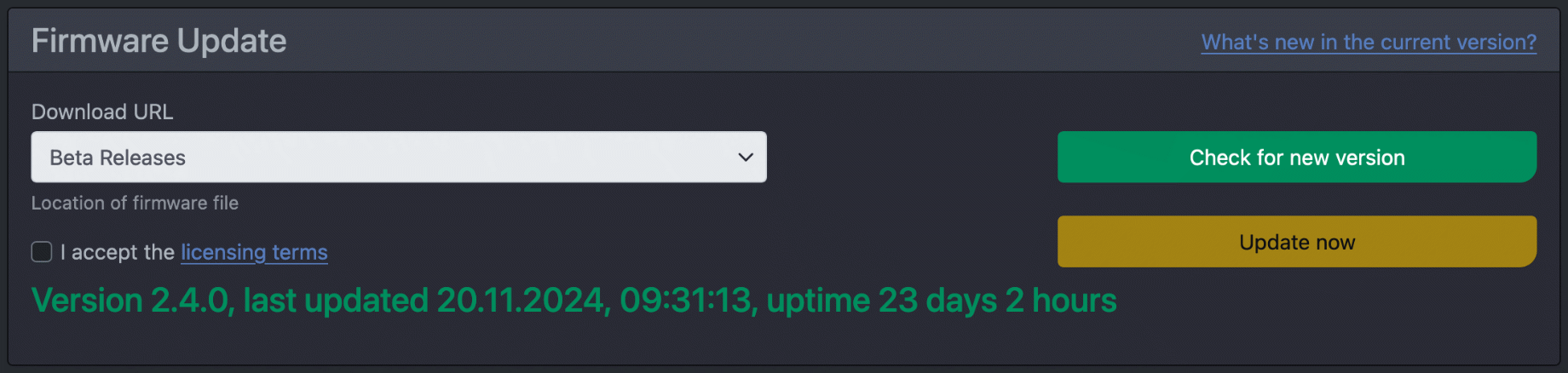
(เฉพาะ cFos Power Brain, cFos Wallbox Booster และ Charging Manager Kit ESP)
ที่นี่คุณสามารถติดตั้งเฟิร์มแวร์ล่าสุดได้
ฮาร์ดแวร์
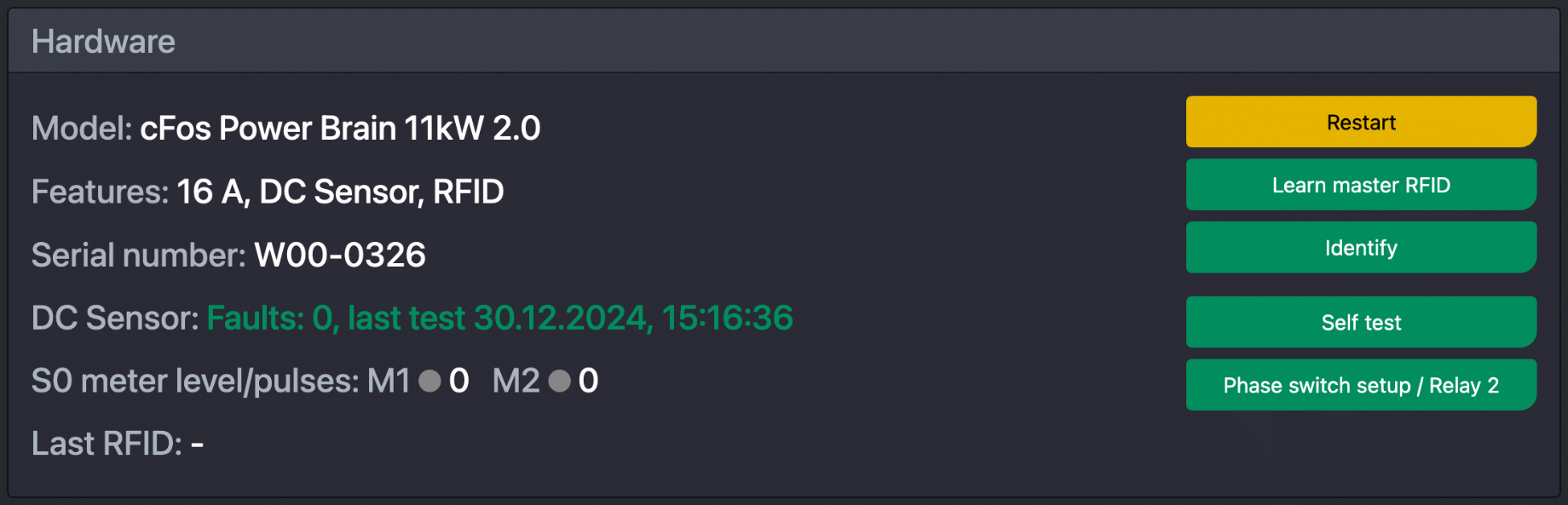
(เฉพาะ cFos Power Brain, cFos Wallbox Booster และ Charging Manager Kit ESP)
ที่นี่คุณจะพบชื่อรุ่น หมายเลขซีเรียล และสถานะปัจจุบันของอินพุต S0 สองตัว หรือจำนวนพัลส์ที่ได้รับที่นั่น คุณยังสามารถเรียนรู้เกี่ยวกับการ์ด RFID หลักใบใหม่ได้หากการ์ดเดิมสูญหาย หากคุณมีวอลล์บ็อกซ์ cFos Power Brain หลายตัวติดตั้งอยู่ คุณสามารถระบุกล่องนั้นได้ เช่น ส่งเสียงบี๊บเพื่อให้คุณทราบว่าคุณกำลังกำหนดค่าอุปกรณ์ใดอยู่
ที่นี่ คุณยังสามารถอนุญาตให้สลับเฟสที่ใช้ได้แม้ว่าจะเสียบปลั๊กแล้วก็ตาม หรือคุณสามารถระบุได้ว่าสามารถตั้งค่ารีเลย์เอาท์พุตที่ 2 ของคอนโทรลเลอร์ผ่าน Modbus ได้ สามารถเปิดใช้งานรีเลย์ได้ครั้งละหนึ่งตัวเท่านั้น สำหรับการเปิดใช้งานเหล่านี้ จะต้องป้อนหมายเลขซีเรียล
ข้อมูลโครงการ

ในช่องข้อความนี้ คุณสามารถป้อนข้อความอิสระพร้อมข้อมูลเพิ่มเติมสำหรับโครงการที่เกี่ยวข้องได้
ทั่วไป: ช่องข้อความอิสระสำหรับข้อมูลเกี่ยวกับโครงการ
ผู้ส่งใบแจ้งหนี้: ช่องข้อความสำหรับผู้ส่งใบแจ้งหนี้หากคุณใช้ การสร้างใบแจ้งหนี้ในตัวจัดการการเรียกเก็บเงิน
ส่วนท้ายใบแจ้งหนี้: ช่องข้อความสำหรับส่วนท้ายใบแจ้งหนี้
อัตราภาษีมูลค่าเพิ่ม : สำหรับการออกใบแจ้งหนี้
การบริโภคเฉลี่ย: การเปรียบเทียบค่าสำหรับจุดวัดเสมือนเพื่อวัตถุประสงค์ในการเรียกเก็บเงิน
ค่าการเปรียบเทียบการใช้พลังงาน: ค่าการเปรียบเทียบสำหรับใบแจ้งหนี้การใช้พลังงาน Wallbox
การดำเนินการ

การทดสอบ Modbus
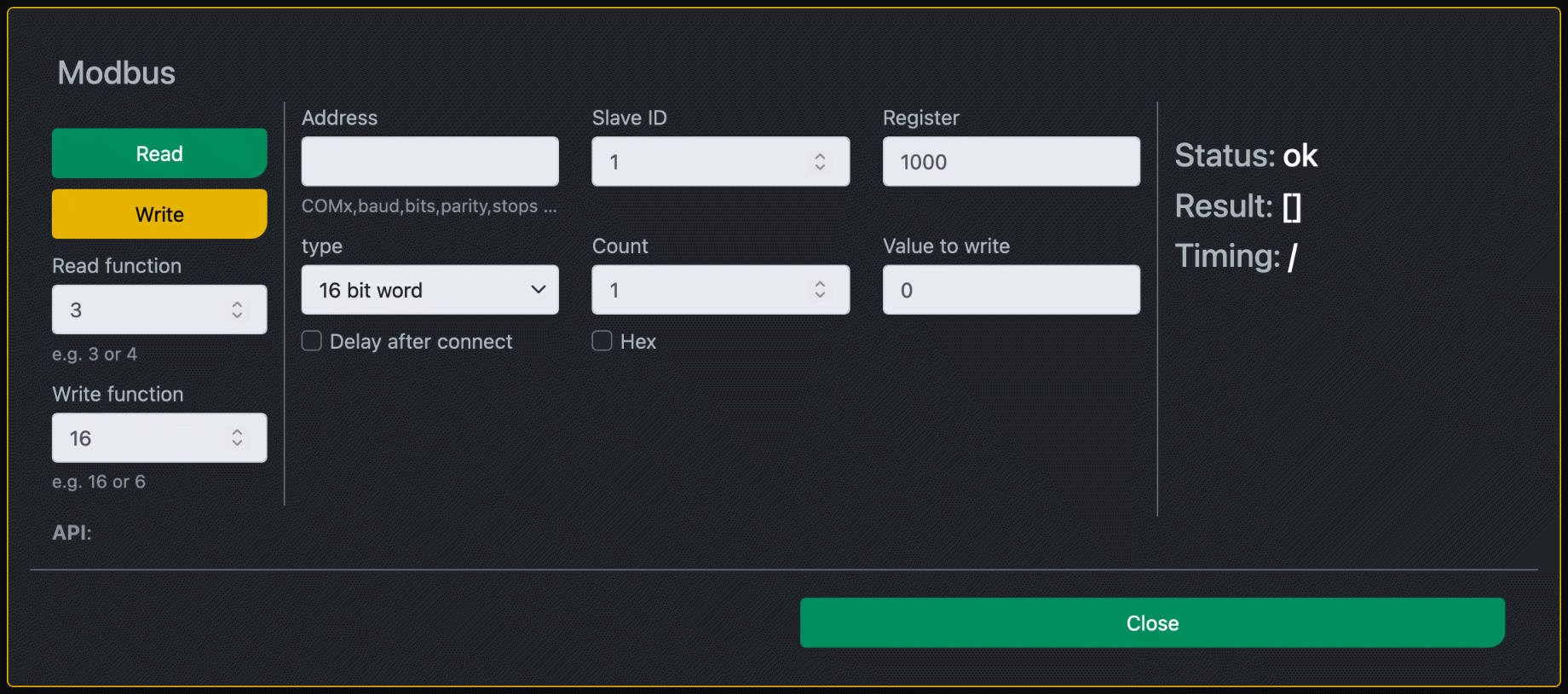
ด้วยองค์ประกอบกล่องโต้ตอบนี้ คุณสามารถส่งคำสั่ง Modbus แต่ละรายการไปยังอุปกรณ์เฉพาะได้โดยเฉพาะ เช่นเดียวกับเมื่อกำหนดค่ามิเตอร์และวอลล์บ็อกซ์ ให้ป้อนที่อยู่และ ID ของอุปกรณ์ Modbus ในฟิลด์ "ที่อยู่" และ "Slave ID" ใน "ลงทะเบียน" คุณสามารถระบุหมายเลขลงทะเบียนเป็นเลขฐานสิบหรือเลขฐานสิบหกโดยนำหน้าด้วย 0x ซึ่งควรเริ่มอ่านหรือเขียน ด้วย "ประเภท" คุณจะระบุประเภทข้อมูลที่จัดเก็บไว้ในรีจิสเตอร์ Modbus และด้วย "หมายเลข" คุณจะระบุจำนวนประเภทข้อมูลดังกล่าวที่ควรอ่านจากรีจิสเตอร์ เมื่อเขียน คุณยังระบุ "ค่าที่จะเขียน" ด้วย คุณยังสามารถกำหนดค่าหมายเลขฟังก์ชันการอ่านหรือเขียนได้ จากนั้นคลิก "อ่าน" หรือ "เขียน" ผลลัพธ์จะปรากฏในช่อง "ผลลัพธ์" และ "สถานะ"
เชื่อมต่ออุปกรณ์กับ WiFi
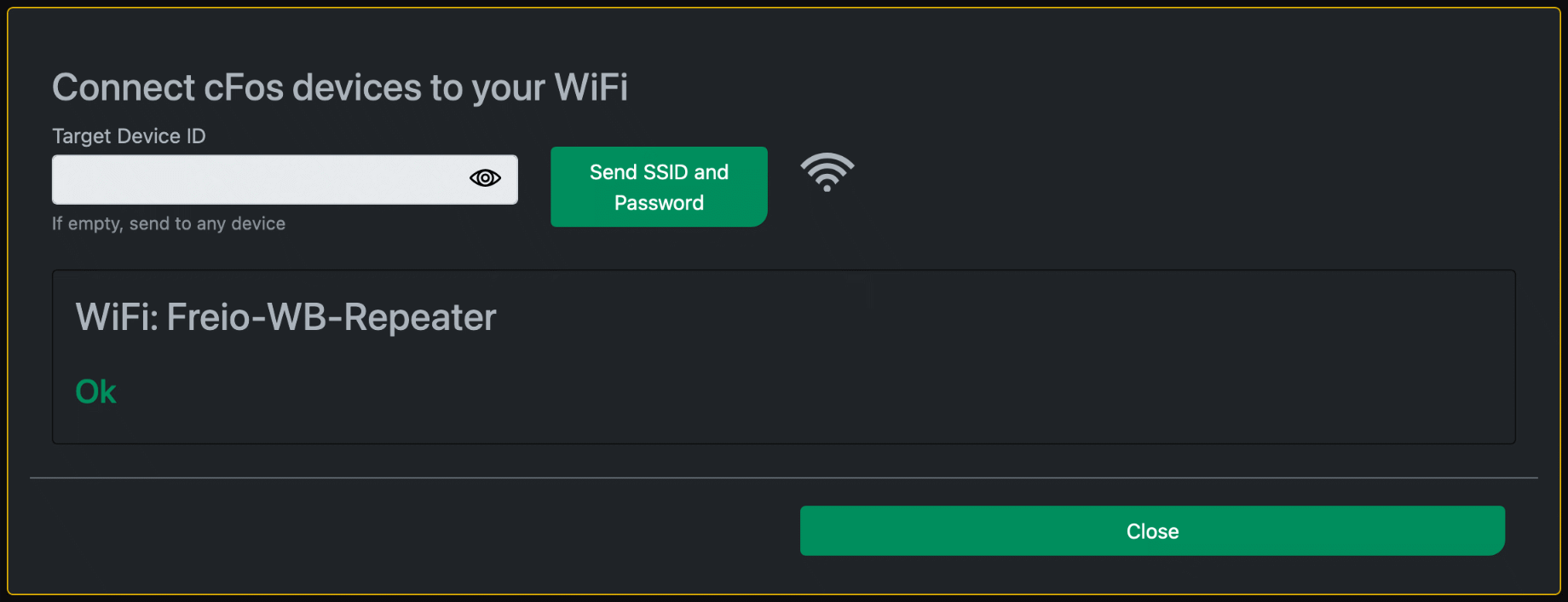
คุณสามารถเชื่อมต่อวอลล์บ็อกซ์ cFos Power Brain กับ WiFi ได้ที่นี่ ในการดำเนินการนี้ ให้ป้อนรหัสผ่าน WLAN ที่ cFos Charging Manager / cFos Power Brain Wallbox เชื่อมต่ออยู่ในปัจจุบัน จากนั้นอุปกรณ์อื่นๆ ก็อาจเชื่อมต่อกับ WLAN นี้ได้เช่นกัน
ดำเนินการตามคำสั่ง
คุณสามารถรันคำสั่งและดูเอาต์พุตข้อความบน Windows, Raspberry และ Linux สิ่งนี้ช่วยให้คุณรักษาระบบที่อยู่ภายใต้ตัวจัดการการชาร์จโดยไม่ต้องใช้ซอฟต์แวร์ควบคุมระยะไกลภายนอก ฟังก์ชั่นนี้ไม่สามารถใช้งานได้ใน cFos Power Brain Wallbox
การจำลอง
คุณสามารถใช้ตัวจัดการการชาร์จเพื่อจำลองการโต้ตอบของอุปกรณ์ต่างๆ ต่อไปนี้เป็นคำแนะนำ เกี่ยวกับวิธีการใช้การจำลอง
เทสลา TWC
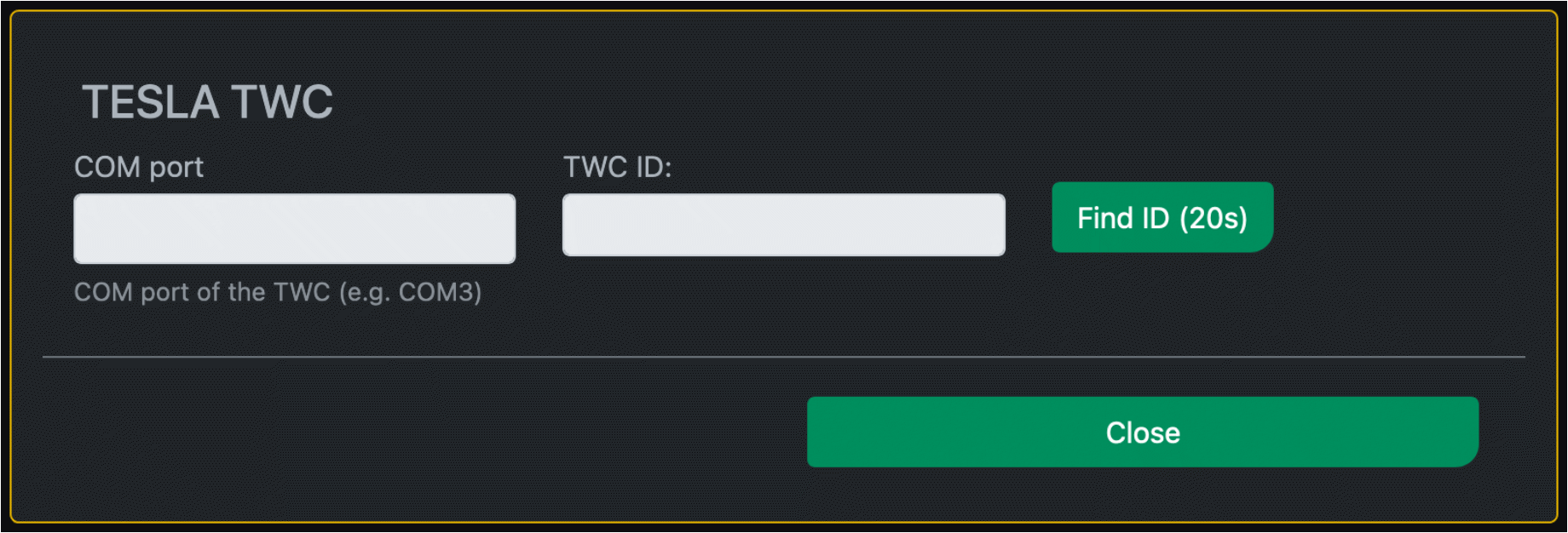
สำหรับ Tesla Wall Connector Gen 2 ซึ่งสามารถระบุได้ผ่านอินเทอร์เฟซ RS-485 คุณต้องมี ID ที่คุณต้องตั้งค่าในการกำหนดค่าวอลล์บ็อกซ์ คุณสามารถระบุได้ที่นี่โดยระบุพอร์ต COM ที่เชื่อมต่อกับ Tesla Wallbox ด้วย cFos Power Brain Controller นี่คือ COM1 เสมอ
จัดการอุปกรณ์บนเครือข่าย
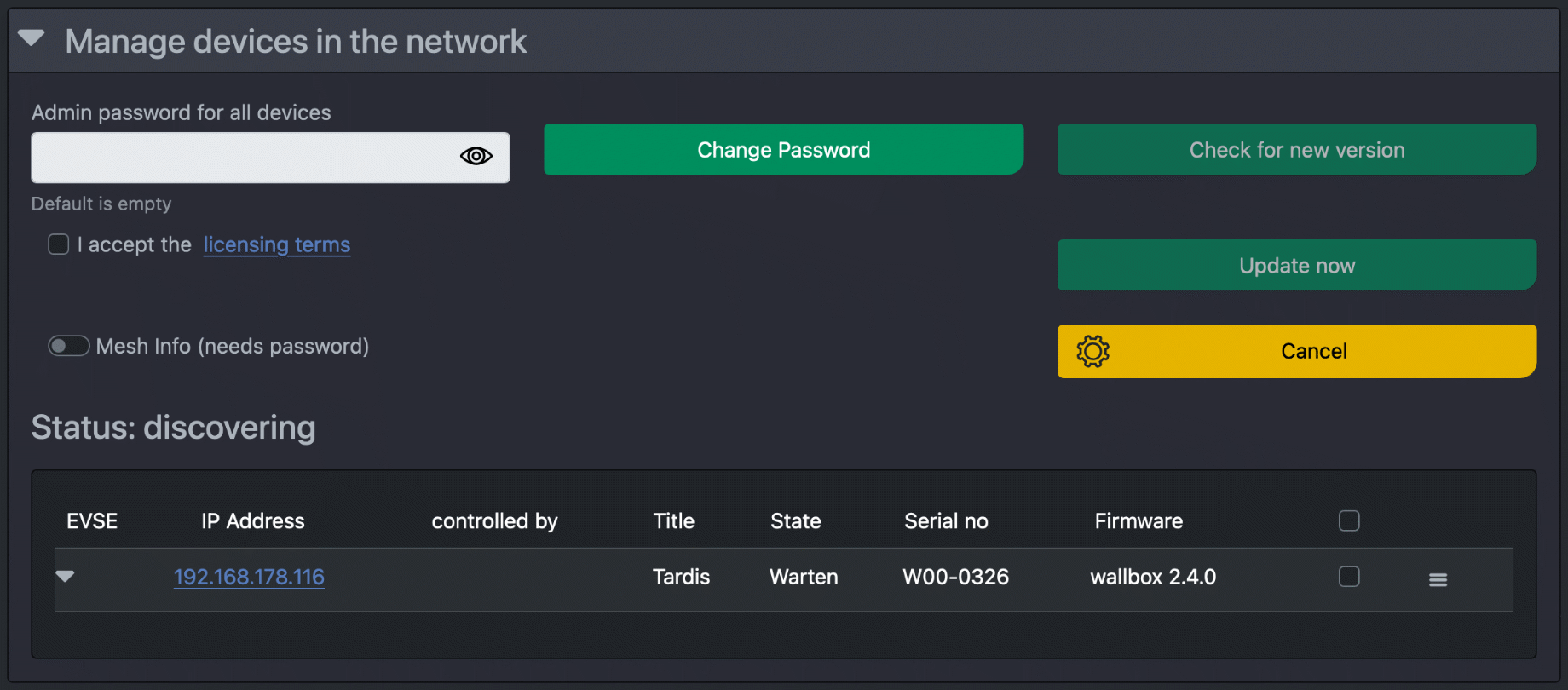
ที่นี่คุณสามารถจัดการอุปกรณ์ในเครือข่าย IP ของคุณ เพิ่มอุปกรณ์ใหม่ไปยังตัวจัดการการชาร์จ นำเข้าการอัปเดตเฟิร์มแวร์ จัดการ cFos Mesh ฯลฯ
